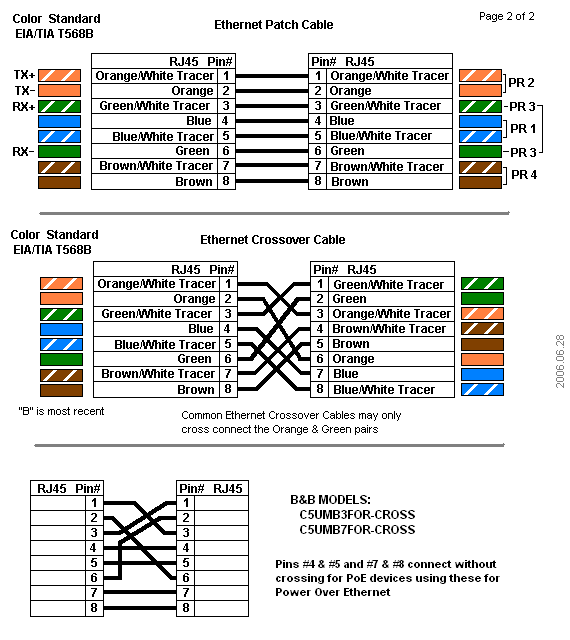Transparan Akses Internet Dengan
teknologi Jaringan Translation Alamat (NAT), jaringan swasta lokal
dapat terhubung ke Internet melalui sebuah alamat IP publik (statis atau
dinamis). Tidak
seperti proxy server, dengan teknologi NAT semua layanan Internet akan
dapat diakses dari setiap workstation dan akan mungkin untuk menjalankan
aplikasi jaringan yang paling standar, seolah-olah semua komputer dalam
LAN memiliki hubungan mereka sendiri ke Internet.
Keamanan Firewall
yang terintegrasi melindungi semua jaringan lokal termasuk workstation
ia terinstal di, terlepas dari apakah fungsi NAT (terjemahan IP)
digunakan atau Win Route digunakan sebagai router netral di antara dua
jaringan. Kerio Firewall menawarkan Win Rute standar perlindungan yang sama ditemukan dalam solusi hardware jauh lebih mahal.
Relay Kontrol Tab Semua pengaturan keamanan dalam Rute Win dikelola melalui apa yang disebut kebijakan peraturan lalu lintas. Ini
memberikan perlindungan jaringan yang efektif dari serangan eksternal
serta memudahkan akses ke semua layanan yang berjalan pada server dalam
jaringan lokal dilindungi (ExampleWeb Server, Mail server, FTP Server,
dll). Komunikasi aturan dalam kebijakan lalu lintas juga dapat membatasi pengguna lokal dalam mengakses layanan tertentu di Internet.
Bandwidth Limiter Biasanya,
masalah dengan koneksi internet muncul ketika pengguna mencoba untuk
men-download volume besar data (arsip instalasi, disk image, audio /
video file, dll) dan dengan demikian koneksi ke Internet dan ke layanan
server lain yang melambat untuk pengguna lain . ParaWin Route built-in Bandwidth Limiter modul memungkinkan untuk cadangan bandwidth untuk transfer data ukuran besar. Sisa bandwidth akan terus tersedia untuk layanan lainnya.
Protokol Pemeliharaan (Protokol Inspektur) Anda
bisa menemukan aplikasi yang tidak mendukung komunikasi standar dan
yang mungkin misalnya menggunakan protokol komunikasi kompatibel, dll
Untuk tantangan masalah ini, Win Route termasuk inspektur protokol yang
disebut, yang mengidentifikasi protokol aplikasi yang sesuai dan
memodifikasi perilaku firewall dinamis , seperti akses sementara ke port tertentu (untuk sementara dapat membuka port yang diminta oleh server). FTP dalam modus aktif, Real Audio atau PPTP hanya beberapa contoh.
Konfigurasi Jaringan Rute Win memiliki built-in DHCP server, yang set TCP / IP parameter untuk setiap workstation dalam jaringan lokal Anda. Parameter untuk semua workstation dapat diatur secara terpusat dari satu titik. Hal
ini mengurangi jumlah waktu yang diperlukan untuk mengatur jaringan dan
meminimalkan risiko membuat kesalahan selama proses ini. Modul forwarder DNS memungkinkan konfigurasi mudah DNS dan tanggapan cepat untuk permintaan DNS. Ini adalah tipe sederhana dari caching name server relay bahwa permintaan ke server DNS lain. Tanggapan disimpan dalam cache. Hal ini secara signifikan mempercepat tanggapan terhadap permintaan sering. Dikombinasikan
dengan server DHCP dan file host sistem itu, forwarder DNS dapat juga
digunakan sebagai server DNS dinamis untuk domain lokal.
Administrasi Jarak Jauh Semua
pengaturan dilakukan di Kerio Administrasi Konsol, sebuah konsol
administrasi independen yang digunakan untuk mengelola produk server
semua Kerio itu. Hal ini dapat berjalan baik pada workstation dengan Win Route atau pada host lain dalam jaringan lokal atau Internet. Komunikasi antara Rute Win dan konsol administrasi dienkripsi dan dengan demikian dilindungi dari disadap atau disalahgunakan.
Berbagai Sistem Operasi dalam Jaringan Lokal Win bekerja Rute dengan standar protokol TCP / IP. Dari
sudut pandang workstation dalam jaringan lokal bertindak sebagai router
standar dan tidak ada aplikasi-aplikasi client khusus yang diperlukan. Oleh karena itu, setiap sistem operasi dengan TCP / IP, seperti Windows, Unix / Linux, Mac OS dll, dapat dijalankan dalam LAN.
Fitur Tambahan HTTP dan FTP penyaringanRute menang dapat memantau semua HTTP dan FTP objek komunikasi dan blok yang tidak sesuai kriteria yang diberikan.Pengaturan dapat didefinisikan global atau khusus untuk setiap pengguna.
Antivirus Kontrol Win rute dapat melakukan cek antivirus dari file ditransmisikan. Untuk tujuan ini, baik built-in McAfee antivirus atau program antivirus eksternal (Contoh: NOD32, AVG, dll) yang tersedia. Cek antivirus dapat diterapkan ke HTTP, FTP, SMTP dan POP3 protokol.
Transparan dukungan untuk Active Directory Jika
Win Route digunakan dalam jaringan yang menggunakan domain Active
Directory, tidak perlu membuat account pengguna lokal atau impor dari
domain sebagai Active Directory. Rekening direktori dapat digunakan di Win Route. Pilihan ini menyederhanakan administrasi account pengguna, terutama untuk sejumlah besar pengguna.
Email Alert Rute menang dapat mengirimkan email peringatan menginformasikan pengguna tentang berbagai acara. Fungsi
ini membuat administrasi firewall lebih mudah bagi administrator karena
mereka tidak perlu terhubung ke Win Rute sering untuk memeriksa
melalui. Semua peringatan dikirim disimpan dalam file log yang khusus.
Pengguna Kuota Sebuah batas dapat diatur untuk data yang ditransmisikan per setiap pengguna. Batas ini dapat diatur untuk jumlah data yang didownload atau / dan upload per hari / bulan. Batasan ini disebut kuota. Jika kuota melebihi apapun, koneksi ke Internet akan diblokir untuk pengguna yang sesuai. Waspada email dapat opsional dikirim ke pengguna.
Memblokir jaringan P2P Win
rute dapat mendeteksi dan memblokir disebut Peer-to-Peer jaringan
(jaringan yang digunakan untuk berbagi file, seperti Kazaa dll, Direct
Connect).
Kerio StAR-Statistik dan pelaporan Statistik
rinci dari interface firewall (kecepatan arus data yang dikirimkan,
jumlah data yang ditransmisikan dalam periode waktu tertentu) serta
pengguna individu (jumlah data yang dikirimkan, jasa yang digunakan,
mengunjungi website dan kategori mereka, dll) dapat dilihatdi Rute Win. Statistik dasar yang tersedia dalam program administrasi sementara statistik rinci dapat ditemukan dalam antarmuka web firewall.
Kerio VPN-VPN milik server dan client Rute Win juga menyediakan solusi VPN berpemilik yang dapat diterapkan ke server ke server dan klien-ke-server mode. Ini solusi VPN dapat melakukan NAT (bahkan beberapa) pada kedua ujungnya. Para Kerio VPN Client. Perangkat
lunak klien disertakan dalam paket Rute Win yang dapat digunakan untuk
penciptaan klien-ke-server jenis VPN (koneksi dari klien remote ke
jaringan lokal).
SSL-VPN Clientless Peran
dari solusi VPN yang memerlukan aplikasi khusus di sisi client dapat
disediakan oleh akses remote ke jaringan pribadi menggunakan browser
web. SSL-VPN
Clientless memungkinkan browsing melalui host dan item yang dibagi di
jaringan terpencil serta download file dan tabungan. Lalu lintas dijamin dengan SSL (HTTPS).
2.2 Konflik Perangkat Lunak
WinRoute
host dapat digunakan sebagai workstation, namun tidak direkomendasikan
sebagai aktivitas pengguna dapat mempengaruhi fungsi dari sistem operasi
dan Winroute dalam cara yang negatif. Winroute dapat dijalankan dengan sebagian besar aplikasi umum.Namun,
ada aplikasi tertentu yang tidak harus dijalankan di host yang sama
seperti WinRoute untuk ini bisa mengakibatkan tabrakan.
Tabrakan Tingkat Rendah Driver Firewall
Winroute mungkin bertabrakan dengan aplikasi yang menggunakan tingkat
rendah driver dengan teknologi baik yang identik atau mirip.
- Windows Firewall / Internet Connection Sharing layanan sistem. Winroute dapat secara otomatis mendeteksi dan menonaktifkan layanan ini pada sistem host.
- Routing dan Remote Access (RRA) sistem pelayanan dalam sistem operasi Windows Server. Layanan ini juga memungkinkan berbagi koneksi internet (NAT).Winroute dapat mendeteksi jika ada NAT diaktifkan dalam layanan RRA dan menampilkan peringatan jika itu terjadi. Kemudian, administrator server harus untuk menonaktifkan NAT di konfigurasi layanan RRA. Jika NAT tidak diaktifkan, tidak ada tingkat rendah tabrakan akan terjadi dan Winroute dapat digunakan bersama dengan RRA.
- Jaringan
firewall - yaitu Microsoft ISA Server, Check Point Firewall-1, WinProxy
(oleh Ositis), Jaringan Kantor dan Sygate Sygate Home Jaringan, dll
- Pribadi firewall, seperti Firewall Sunbelt Personal, Zone Alarm, Sygate Personal Firewall, Norton Personal Firewall, dll
- Software
yang dirancang untuk membuat jaringan pribadi virtual (VPN) - yaitu
aplikasi perangkat lunak yang dikembangkan oleh perusahaan berikut:
Check Point, Cisco Systems, Nortel, dll Ada banyak aplikasi seperti dan
fitur mereka bervariasi dari vendor ke vendor. Dalam keadaan yang tepat, penggunaan solusi VPN termasuk dalam Winroute direkomendasikan (untuk rincian lihat bab 23). Jika
tidak, kami sarankan Anda untuk menguji VPN server tertentu atau klien
VPN dengan versi trial WinRoute atau untuk menghubungi dukungan teknis
kami (lihat bab 26). Catatan: VPN implementasi termasuk dalam sistem operasi Windows (berdasarkan protokol PPTP) didukung oleh Winroute.
Pelabuhan Tabrakan Aplikasi
yang menggunakan port yang sama sebagai firewall tidak dapat dijalankan
di host Winroute (atau konfigurasi port harus dimodifikasi). Jika semua layanan yang berjalan, WinRoute menggunakan port berikut:
- 53/udp - DNS Forwarder
- 67/UDP - server DHCP
- 1900/UDP - SSDP Discovery layanan
- 2869/TCP - Host layanan UPnP SSDP Discovery dan layanan host UPnP termasuk dalam dukungan UPnP (lihat Bab 18.2).
- 44333/TCP + UDP - lalu lintas antara Administrasi Kerio Winroute Konsol dan Engine Firewall.
Layanan ini tidak dapat dihentikan. Layanan berikut menggunakan port yang sesuai secara default. Port untuk layanan ini dapat diubah.1. 443/TCP - server dari-SSL VPN antarmuka (lihat bab 24)2. 3128/TCP - HTTP proxy server (lihat bab 8.4)3. 4080/TCP - Web administrasi antarmuka (lihat Bab 11)4. 4081/TCP - versi aman (SSL-dienkripsi) dari antarmuka administrasi web (lihat bab 11).5. 4090/TCP + UDP - proprietary server VPN (untuk rinciannya lihat Bab 23)
Aplikasi antivirus Sebagian
besar program antivirus modern yang desktop (antivirus aplikasi yang
dirancang untuk melindungi workstation desktop) scan juga lalu lintas
jaringan - biasanya HTTP, FTP dan protokol email. Winroute juga menyediakan dengan fitur yang dapat menyebabkan tabrakan. Oleh karena itu dianjurkan untuk menginstal versi server dari program antivirus Anda pada host WinRoute. Versi
server antivirus juga dapat digunakan untuk memindai lalu lintas
jaringan Winroute atau sebagai pemeriksaan tambahan untuk terintegrasi
antivirus McAfee (untuk rinciannya, lihat bab 13).Jika
program antivirus termasuk waktu proteksi file disebut nyata (scan
otomatis semua file dibaca dan ditulis), perlu untuk mengecualikan
direktori Cache (HTTP cache di Winroute - lihat bab 8.5) dan tmp
(digunakan untuk antivirus cek). Jika
WinRoute menggunakan antivirus untuk memeriksa benda download melalui
HTTP atau FTP protokol (lihat Bab 13.3), direktori cache dapat
dikecualikan dengan tanpa resiko - file dalam direktori ini telah
diperiksa oleh antivirus.McAfee
terintegrasi pasang antivirus dalam tidak berinteraksi dengan aplikasi
antivirus yang diinstal pada host Winroute (disediakan bahwa semua
kondisi yang dijelaskan di atas terpenuhi).
2.3 Instalasi.
Persyaratan sistem Persyaratan pada parameter hardware minimal dari host mana Winroute akan diinstal:
- CPU 1 GHz
- 512 MB RAM
- 2 jaringan interface
- 50 MB ruang disk bebas (untuk instalasi)
- Ruang disk untuk statistik (lihat Bab 21) dan log (sesuai dengan arus lalu lintas dan tingkat penebangan - lihat bab 22)
- Untuk
perlindungan maksimal dari produk yang diinstal (khususnya file-file
konfigurasi), dianjurkan untuk menggunakan sistem file NTFS.
Browser
berikut dapat digunakan untuk mengakses Winroute (Kerio Bintang - lihat
bab 21 dan Kerio SSL-VPN - lihat bab 24) layanan web:1. Internet Explorer 6 dan lebih tinggi2.Firefox 1.5 dan lebih tinggi3. Safari
Instalasi Paket Kerio
Winroute Firewall didistribusikan dalam dua edisi: satu adalah untuk
sistem 32-bit dan yang lainnya untuk sistem 64-bit (lihat halaman
download produk: http://www.kerio.com/kwfdwn). Edisi 32-bit (yang "win32" paket instalasi) mendukung sistem operasi berikut:1. Windows 20002. Windows XP (32 bit)3. Windows Server 2003 (32 bit)4. Windows Vista (32 bit)5. Windows Server 2008 (32 bit)Edisi 64-bit (yang "Win64" paket instalasi) mendukung sistem operasi berikut:1. Windows XP (64 bit)2. Windows Server 2003 (64 bit)3. Windows Vista (64 bit)4. Windows Server 2008 (64 bit)Versi sistem operasi Windows tidak didukung.
Catatan:
- Winroute paket instalasi termasuk Konsol Administrasi Kerio. Administrasi
Kerio Konsol terpisah instalasi paket (file Kerio-kwf-admin *. exe)
dirancang untuk administrasi remote dari host lain. Paket ini identik baik untuk sistem Windows 32-bit dan 64-bit. Untuk rincian tentang administrasi Winroute, lihat BAB III.
- Untuk
fungsi yang benar dari StAR Kerio antarmuka (lihat bab 21), perlu bahwa
sistem operasi host Winroute mendukung semua bahasa yang akan digunakan
dalam antarmuka Bintang Kerio. Beberapa bahasa (Cina, Jepang, dll) mungkin memerlukan instalasi file-file yang mendukung. Untuk rincian, lihat dokumen tentang sistem operasi yang sesuai.
Langkah yang harus diambil sebelum instalasi Instal Winroute pada komputer yang digunakan sebagai gateway yang menghubungkan jaringan lokal dan Internet. Komputer
ini harus mencakup setidaknya satu interface yang terhubung ke jaringan
lokal (Ethernet, WiFi, dll) dan setidaknya satu interface yang
terhubung ke Internet. Anda
dapat menggunakan salah satu adapter jaringan (Ethernet, WiFi, dll)
atau modem (analog, ISDN, dll) sebagai antarmuka internet. Kami sarankan Anda untuk memeriksa melalui item berikut sebelum Anda menjalankan penginstalan Winroute:
- Waktu sistem operasi harus ditetapkan dengan benar (untuk sistem operasi tepat waktu dan upgrade antivirus, dll)
- Service pack terbaru dan apapun yang direkomendasikan Microsoft update keamanan harus diterapkan.
- Parameter TCP / IP harus ditetapkan untuk semua adapter jaringan yang tersedia
- Koneksi jaringan semua (baik ke jaringan lokal dan Internet) harus berfungsi dengan baik. Anda dapat menggunakan misalnya perintah ping untuk mendeteksi waktu yang dibutuhkan untuk koneksi.
Pemeriksaan-pemeriksaan dan tes pra-instalasi dapat melindungi Anda dari masalah di kemudian dan komplikasi. Catatan:
instalasi dasar dari semua sistem operasi yang didukung termasuk semua
komponen yang diperlukan untuk kelancaran fungsi Winroute.Panduan
Instalasi dan Konfigurasi Dasar Setelah program instalasi diluncurkan
(yaitu dengan Kerio-kwf-6.5.0-4400-win32.exe), adalah mungkin untuk
memilih bahasa untuk instalasi wizard. Hanya
mempengaruhi pilihan bahasa instalasi, bahasa antarmuka pengguna
kemudian dapat diatur secara terpisah untuk komponen Winroute individu.Dalam wizard instalasi, Anda dapat memilih instalasi Penuh atau Custom. Mode Kustom akan membiarkan Anda memilih komponen opsional dari program:
- Kerio Winroute Firewall Engine - inti dari aplikasi
- VPN Dukungan - kepemilikan VPN solusi yang dikembangkan oleh Kerio Technologies (Kerio VPN).
- Konsol Administrasi - yang Kerio Administrasi Konsol aplikasi (konsol universal untuk semua aplikasi server Kerio Technologies).
- Bantuan file - ini manual dalam format HTML Help. Untuk rincian file help, lihat Kerio Konsol Administrasi - Bantuan (tersedia di http://www.kerio.com/kwf-manual).
Pergi ke BAB II/4 untuk penjelasan rinci dari semua komponen Winroute. Untuk penjelasan rinci tentang kepemilikan VPN solusi, lihat bab 23. Setelah menyelesaikan langkah ini, Anda dapat memulai proses instalasi. Semua file akan disalin ke hard disk dan semua pengaturan sistem yang diperlukan akan dilakukan. Wizard awal akan berjalan secara otomatis setelah login pertama Anda (lihat bab 2.7). Dalam
keadaan biasa, reboot komputer tidak diperlukan setelah instalasi
(restart mungkin diperlukan jika program instalasi ulang file bersama
yang saat ini dalam
digunakan). Ini akan menginstal driver tingkat rendah Winroute ke dalam kernel sistem.Winroute Engine akan secara otomatis diluncurkan ketika instalasi selesai. Mesin berjalan adalah layanan.Catatan:1. Jika Anda memilih modus instalasi Custom, perilaku program instalasi akan menjadi sebagai berikut:
- Semua komponen diperiksa akan diinstal atau diperbarui.
- Semua
komponen diperiksa tidak akan diinstal atau akan dihapus Selama update,
semua komponen yang dimaksudkan untuk tetap harus dicentang.
Program instalasi tidak memungkinkan untuk menginstal secara terpisah Konsol Administrasi. Instalasi Konsol Administrasi untuk administrasi remote memerlukan paket instalasi terpisah (file Kerio-kwf-admin *. exe).
Perlindungan produk yang diinstal Untuk
menyediakan firewall dengan keamanan tertinggi mungkin, adalah penting
untuk memastikan bahwa (tidak sah) orang yang tidak diinginkan tidak
memiliki akses ke file-file penting dari aplikasi, terutama untuk
file-file konfigurasi. Jika
sistem NTFS adalah digunakan, Winroute refresh pengaturan yang terkait
dengan hak akses ke direktori (termasuk semua subdirektori) di mana
firewall diinstal pada saat startup masing-masing. Hanya
anggota dari grup Administrator dan account sistem lokal (SISTEM) yang
diberi akses penuh (membaca / menulis hak-hak), pengguna lain tidak
diperbolehkan mengakses direktori.
Peringatan Jika sistem file FAT32 digunakan, tidak mungkin untuk melindungi Winroute dengan cara yang disarankan di atas. Untuk alasan ini, dianjurkan untuk menginstal Winroute hanya pada komputer yang menggunakan sistem file NTFS.
Konflik Aplikasi dan Layanan Sistem Program instalasi mendeteksi aplikasi Winroute dan sistem layanan yang mungkin bertentangan dengan Winroute Firewall Engine.
- Windows Firewall adalah sistem components1 dan Internet Connection Sharing.Komponen ini memberikan tingkat rendah fungsi yang sama seperti WinRoute. Jika
mereka berjalan bersamaan dengan Winroute, komunikasi jaringan tidak
akan berfungsi dengan benar dan Winroute mungkin tidak stabil. Kedua komponen dijalankan oleh sistem Firewall / Internet Connection Sharing Windows service.2.Peringatan :
Untuk menyediakan fungsi yang tepat dari Winroute, perlu bahwa Internet
Connection Firewall / Internet Connection Sharing deteksi dihentikan
dan dilarang!
- Universal
Plug and Play Device dan host SSDP Discovery Service Dukungan layanan
UPnP (Universal Plug and Play) di Windows XP, Windows Server 2003,
Windows Vista dan Windows Server 2008 sistem operasi. Namun, layanan ini bertabrakan dengan dukungan UPnP di Winroute (lihat Bab 18.2).
Instalasi WinRoute termasuk dialog di mana dimungkinkan untuk menonaktifkan layanan sistem bertabrakan. Secara default, instalasi Winroute menonaktifkan semua layanan yang bertabrakan terdaftar. Dalam keadaan biasa, maka tidak perlu mengubah pengaturan ini.Secara umum, aturan berikut diterapkan:
- Windows Firewall / Internet Connection Sharing (ICS) layanan harus dinonaktifkan.Jika tidak, Winroute tidak akan bekerja dengan benar. Pilihan
ini jenis tertentu peringatan yang menginformasikan pengguna bahwa
layanan ini berjalan dan bahwa hal itu harus dinonaktifkan.
- Untuk
mengaktifkan dukungan untuk protokol UPnP di Winroute (lihat Bab 18.2),
perlu untuk menonaktifkan juga layanan Universal Plug and Play Device
dan host SSDP Discovery Service.
- Jika
Anda tidak berencana untuk menggunakan dukungan untuk UPnP di WinRoute,
tidak perlu untuk menonaktifkan Universal Plug and Play Device dan SSDP
Hosti Service Discovery.
Pada Windows XP versi Layanan Pack 1 dan yang lebih tua, firewall terintegrasi disebut 1 Internet Connection Firewall.Dalam
versi Windows yang lebih tua yang tercantum di atas, layanan ini
disebut Internet Connection Firewall / Internet Connection Sharing.
Catatan:
- Setelah startup masing-masing, Winroute otomatis mendeteksi apakah Windows Firewall / Internet Connection Sharing berjalan. Jika ya, Winroute berhenti dan membuat catatan dalam log peringatan. Ini membantu memastikan bahwa layanan akan diaktifkan / dimulai segera setelah instalasi WinRoute.
- Pada
Windows XP Service Pack 2, Windows Server 2003, Windows Vista dan
Windows Server 2008, Winroute register di Pusat Keamanan otomatis. Hal
ini menunjukkan bahwa Pusat Keamanan selalu menunjukkan status firewall
dengan benar dan tidak menampilkan peringatan menginformasikan bahwa
sistem ini tidak dilindungi.
2.4 Komponen Winroute
Kerio Winroute terdiri dari tiga komponen berikut:Winroute Firewall MesinApakah inti dari program yang menyediakan semua layanan dan fungsi. Ini
berjalan sebagai sebuah layanan dalam sistem operasi (layanan Kerio
Winroute disebut Firewall dan dijalankan secara otomatis dalam account
sistem secara default).
Mesin Winroute monitor Memungkinkan
melihat dan modifikasi status Engine (berhenti / berjalan) dan setting
start-up preferensi (yaitu apakah Engine dan / atau Monitor harus
dijalankan secara otomatis pada sistem 2,5 Winroute Mesin Memantau
start-up). Hal ini juga menyediakan akses mudah ke Konsol Administrasi. Untuk rincian, lihat bab 2.5.
Catatan: Mesin Winroute Firewall adalah independen pada Monitor Mesin WinRoute.Engine dapat berjalan bahkan jika tidak ada ikon di system tray.Kerio Administrasi KonsolIni adalah konsol serbaguna untuk administrasi lokal atau remote dari produk server Kerio Technologies. Untuk koneksi sukses untuk aplikasi Anda membutuhkan plug-in dengan sebuah antarmuka yang sesuai. Kerio Administrasi Konsol diinstal tangan-di-tangan dengan modul yang tepat selama Kerio Winroute instalasi. Pedoman
yang rinci untuk Kerio Administrasi Konsol disediakan di Konsol
Administrasi Kerio - Bantuan (http://www.kerio.com/kwf-manual).
Mesin 2.5 Winroute monitor Mesin
Winroute Monitor adalah sebuah utilitas standalone digunakan untuk
mengontrol dan memantau status Winroute Firewall Engine. Ikon dari komponen ini akan ditampilkan pada toolbar.

Jika Mesin Winroute dihentikan, putih melintasi titik merah muncul pada ikon. Dalam keadaan yang berbeda, dapat berlangsung hingga beberapa detik untuk memulai ataumenghentikan aplikasi Mesin WinRoute. Sementara itu, ikon akan abu-abu dan tidak aktif -tidak menanggapi mengklik mouse. Pada Windows, kiri mengklik ganda pada icon inimenjalankan Kerio Konsol Administrasi (dijelaskan kemudian). Gunakan tombol mousekanan untuk membuka menu berikut:

Start-up PreferencesDengan
Mesin Winroute pilihan dan / atau Winroute Mesin aplikasi monitor dapat
diatur untuk diluncurkan secara otomatis ketika sistem operasi dimulai.Kedua pilihan diaktifkan secara default.AdministrasiBerjalan Kerio Administrasi Konsol (sama dengan mengklik dua kali pada ikon Mesin Winroute monitor).Statistik pengaksesan internetMembuka Statistik Penggunaan internet di browser default. Untuk rincian, lihat bab 21.Start / Stop Firewall WinrouteSwitch antara mode Start dan Stop. Teks tersebut akan menampilkan status mode saat ini.Keluar Mesin MemantauSebuah opsi untuk keluar Memantau Winroute Engine. Ini tidak mempengaruhi status Winroute yangMesin aplikasi (ini akan diumumkan oleh laporan).Catatan:1. Jika versi terbatas Winroute digunakan (misalnya versi trial), pemberitahuan akan ditampilkan 7 hari sebelum jatuh tempo.Informasi ini ditampilkan hingga kadaluarsa.2. Mesin Winroute Monitor tersedia dalam bahasa Inggris.
2.6 Upgrade dan instalasi.
Meng-upgrade
>>> Dalam bab ini Anda dapat menemukan penjelasan dari upgrade
Winroute dalam versi 5.x dan 6.x (meng-upgrade yaitu dari versi 5.1.10
ke versi 6.3.0 atau dari 6.3.0 ke 6.3.1). Meng-upgrade langsung dari versi 4.x atau sebelumnya ke versi 6.x tidak didukung. Cukup
jalankan instalasi versi baru untuk meng-upgrade Winroute (yaitu untuk
mendapatkan rilis baru dari halaman Web Kerio - http://www.kerio.com/). Semua jendela Konsol Administrasi Kerio harus ditutup sebelum instalasi (un) dimulai. Semua tiga komponen Winroute akan dihentikan dan ditutup secara otomatis. Program
instalasi mendeteksi direktori dengan versi mantan dan update dengan
mengganti file yang sesuai dengan yang baru secara otomatis. Lisensi, semua pengaturan yang ditetapkan pengguna log dan disimpan dengan aman.Un-Instalasi >>> Untuk uninstall Winroute, menghentikan semua tiga komponen Winroute. Add / Remove Programs pilihan di Control Panel meluncurkan proses instalasi. Semua file di bawah direktori Winroute dapat secara optional dihapus. (Jalan yang khas adalah C: \ Program Files \ Kerio \ WinRoute Firewall)Konfigurasi file, sertifikat SSL, kunci lisensi, log, dll

Menjaga
file-file ini dapat membantu untuk menyalin dari konfigurasi ke host
lain atau jika tidak yakin apakah sertifikat SSL dikeluarkan oleh
otoritas sertifikasi terpercaya. Selama
instalasi, program instalasi secara otomatis refresh Winroute status
asli dari Sharing Firewall / Internet Connection Windows, Universal Plug
dan Host Putar Device) dan Discovery Layanan SSDP layanan sistem.
Update Checker Winroute memungkinkan cek otomatis untuk versi baru dari produk di website Teknologi Kerio. Setiap kali versi baru terdeteksi, download dan instalasi akan ditawarkan secara otomatis. Untuk rincian, lihat bab 16,2.
2.7 Wizard Konfigurasi
Menggunakan wizard ini Anda dapat menentukan semua parameter Winroute dasar. Hal ini dimulai secara otomatis oleh program instalasi.Mengatur administrasi username dan passwordDefinisi password administrasi adalah penting untuk keamanan firewall. Jangan menggunakan password (kosong) standar, pengguna lain yang tidak sah dapat mengakses konfigurasi WinRoute. Gambar
2.6 konfigurasi awal - Mengatur administrasi username dan Password
password dan konfirmasi yang harus dimasukkan dalam dialog untuk
pengaturan account. Admin Name dapat diubah dalam kotak Nama pengguna mengedit.Catatan: Jika instalasi berjalan sebagai upgrade, langkah ini akan dilewati karena account administrator sudah ada.
Remote AccessSegera
setelah startup Winroute Firewall Mesin pertama semua lalu lintas
jaringan akan diblokir (lalu lintas yang diinginkan harus diizinkan oleh
peraturan lalu lintas - lihat bab 7). Jika
WinRoute diinstal jarak jauh (yaitu menggunakan akses terminal),
komunikasi dengan klien remote akan juga terganggu segera (Winroute
harus dikonfigurasi secara lokal). Dalam
Langkah 2 dari wizard konfigurasi menentukan alamat IP dari host dari
firewall yang akan dikendalikan dari jarak jauh (yaitu menggunakan
layanan terminal) untuk mengaktifkan instalasi remote dan administrasi. Jadi Winroute akan memungkinkan semua lalu lintas antara firewall dan remote host.Catatan: Lewati langkah ini jika Anda menginstal Winroute lokal. Mengizinkan akses penuh dari titik mungkinmembahayakan keamanan.
Aktifkan akses remote
Opsi ini memungkinkan akses penuh ke komputer WinRoute dari alamat IP yang dipilih
Terpencil alamat IP
Alamat IP dari komputer dari mana Anda akan menghubungkan (misalnya terminal layanan klien). Field ini harus berisi alamat IP. Sebuah nama domain adalah tidak diperbolehkan.
peringatan:
Aturan akses remote dinonaktifkan secara otomatis bila WinRoute dikonfigurasimenggunakan wizard jaringan kebijakan (lihat BAB VII.1).
Untuk saat ini saya hanya menampilkan BAB I & BAB II, sedangkan untuk BAB III hingga BAB XXVI
anda membaca
pada keterangan selanjutnya atau utuk mendonload panduan dan keterangan
tentang WinRoute Firewall ini dan untuk kejelsannya bisa langsung
menhubingi saya lewat komentar yang telah saya sediakan.......!